Како да прилагодите дугмад на АСУС РОГ Алли

Током протеклих неколико година, видели смо неколико ручних уређаја за игре на тржишту, али је број опција наизглед експлодирао што је довело до и
Са тастатуром увек очекујете да одређени тастери обављају одређене функције. Генерално, број функција које тастатура може да изврши ограничен је бројем тастера које има. Овај број се може проширити коришћењем пречица на тастатури које захтевају да се притисне одређена комбинација тастера.
Разер је проширио овај концепт у својим тастатурама укључивањем наменског тастера за секундарну функционалност. Овај тастер секундарне функције може да се користи као део функције „Хиперсхифт“ за постављање секундарне функције за већину тастера на вашој тастатури.
Хиперсхифт се активира држањем тастера Хиперхсифт „фн“, који се налази десно од размакнице. Очигледно, тастер Хиперсхифт је један од тастера који се не може конфигурисати да има секундарну функционалност. Други тастери који се не могу конфигурисати са другом функцијом су функцијски тастери од „Ф1“ до „Ф12“, тастер Виндовс, Принт Сцреен, Сцролл лоцк и Паусе. Сваки други тастер на тастатури може се конфигурисати да има функцију секундарног тастера.
Да бисте додали везивање секундарног кључа, потребно је да користите софтвер Разер Синапсе 3.0 дизајниран за управљање модерним Разер периферијама. Прво морате да одете на подкартицу „Прилагоди“ на картици „Тастатура“. Везивање тастера Хиперсхифт се може конфигурисати кликом на дугме испод слике тастатуре на којој пише „Стандард“. Када кликнете на њега, требало би да постане наранџасто и да се промени у „Хиперсхифт“.
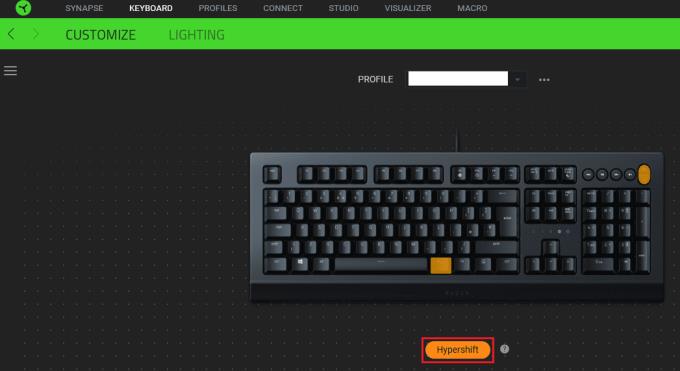
На подкартици „Прилагоди“ на картици „Тастатура“ кликните на „Стандард“ да бисте прешли на везе тастера Хиперсхифт.
Подразумевано, скоро сви тастери настављају да користе своје подразумевано понашање када се притисне тастер Хиперсхифт. Ово искључује само Ф9-Ф12 и тастер „Пауза“ који имају уграђене секундарне функције које се не могу заменити.
За тастере којима се може дати секундарно повезивање, можете да их изаберете на мапи тастатуре, а затим да изаберете функцију из колона са леве стране, као што бисте урадили за нормалну промену повезивања тастера. Када пронађете секундарну функцију коју желите да користите, кликните на „Сачувај“ да бисте применили поставку.
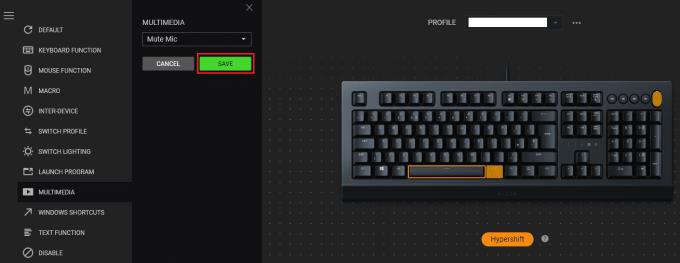
Изаберите кључ који желите да користите, затим конфигуришите секундарну функцију преко колона са леве стране и кликните на „Сачувај“.
Сваки тастер који је конфигурисан са прилагођеном секундарном функцијом са Хиперсхифтом биће истакнут наранџастом бојом на приказу тастатуре када је у приказу Хиперсхифт. Ово олакшава да видите којим тастерима су функције промењене ако икада желите да промените или поништите поставку.
Да бисте користили функцију Хиперсхифт коју сте конфигурисали, потребно је да притиснете и држите тастер Хиперсхифт „фн“, а затим притиснете тастер који желите да користите, као што бисте урадили са било којом другом пречицом на тастатури.
Током протеклих неколико година, видели смо неколико ручних уређаја за игре на тржишту, али је број опција наизглед експлодирао што је довело до и
Коришћење Ремоте Плаи на Стеам Децк-у нуди неколико предности, што га чини привлачном опцијом за играче који траже флексибилност, удобност и побољшану
Да ли желите да знате како да играте Ксбок Гаме Пасс на Стеам Децк-у? Погледајте овај водич прилагођен почетницима о томе како се то ради.
Ажурирајте БИОС на АСУС РОГ Алли да бисте остали у добром стању и помогли да се избегну било какви проблеми који би ометали корисничко искуство.
Пошто само играње може бити досадно, ево како можете лако да додате више корисника на свој Стеам Децк помоћу ових савета за помоћ.
Проверите компатибилност игара на Стеам Децк-у да бисте сазнали које игре можете да играте и забавите се и заборавите на свој дан.
Здраво, ентузијасти игара! Данас ћемо истражити узбудљиву тему која комбинује два највећа имена у индустрији игара: Нинтендо и
Проблеми са Цанди Црусх Сага пријавом на Фејсбуку? Сазнајте како да решите проблем са поруком о грешци уграђеног прегледача помоћу овог корисног водича.
Дување у кертриџе за игре никада ништа није поправило. То је још један технолошки мит.
Стеам Децк, Валвес преносиви уређај за игре, дизајниран је да унесе потпуно искуство играња игара на рачунару на ручни уређај. Једна од игара ти







